Come vendere abbonamenti in modo facile e veloce nel 2024
Pubblicato: 2024-05-22Stai cercando di capire come vendere abbonamenti online?
I siti di abbonamento ti consentono di addebitare agli utenti l'accesso a contenuti limitati in modo da poter aumentare alle stelle le entrate del tuo sito web. In altre parole, puoi facilmente monetizzare una comunità e vendere prodotti, corsi e merci alla tua comunità. Puoi anche vendere l'accesso esclusivo a contenuti specifici o al tuo tempo creando abbonamenti al sito.
Ma come lo fai?
In questo articolo ti mostreremo passo dopo passo come vendere abbonamenti senza esperienza di programmazione.
Suona bene? Immergiamoci.
PushEngage è il plugin per notifiche push numero 1 al mondo. Ottienilo gratis!
- Perché dovresti vendere abbonamenti sul tuo sito?
- Come vendere abbonamenti da zero
- Passaggio 1: ottieni un hosting potente per vendere abbonamenti
- Passaggio n. 2: come vendere abbonamenti con un plug-in di abbonamento WordPress
- Passaggio n. 3: come configurare MemberPress sul tuo sito
- Passaggio 4: come impostare i metodi di pagamento e vendere abbonamenti online
- Passaggio n. 5: come creare livelli di abbonamento
- Passaggio n. 6: come impostare i livelli di accesso dell'abbonamento
- Passaggio 7: come vendere abbonamenti con contenuti riservati ai soli membri
- Passaggio n. 8: come creare una pagina dei prezzi per vendere abbonamenti
- Passaggio n. 9: come creare un modulo di accesso e registrazione
- Come vendere abbonamenti più velocemente
- #1. Come vendere abbonamenti utilizzando le notifiche push di benvenuto
- #2. Come vendere più abbonamenti utilizzando le notifiche push di abbandono del carrello
- #3. Come ottenere più membri sfogliando le notifiche push di abbandono
- #4. Notifiche push eCommerce di cross-selling
- #5. Come vendere abbonamenti utilizzando le vendite ricorrenti
- Cosa fare dopo aver saputo come vendere abbonamenti
Perché dovresti vendere abbonamenti sul tuo sito?
Un sito ad abbonamento richiede ai visitatori di accedere o registrarsi per accedere a determinate pagine, post o funzionalità. Ciò lo rende un'ottima opzione per aziende, organizzazioni o individui che desiderano mantenere determinate informazioni o contenuti privati e disponibili solo ai membri.
Quindi, perché dovresti creare un sito membro WordPress? Bene, ecco alcuni buoni motivi:
- Proteggi le informazioni sensibili: se disponi di informazioni che non vuoi che chiunque veda, un sito membro di WordPress può mantenerle al sicuro. Possono accedervi solo le persone che si sono registrate e hanno effettuato il login.
- Costruisci una comunità: avendo un sito membro, puoi creare un senso di comunità tra i tuoi membri. Saranno in grado di connettersi tra loro e condividere informazioni o idee.
- Offri contenuti esclusivi: i siti di abbonamento possono offrire contenuti esclusivi o risorse disponibili solo per i membri. Potrebbe trattarsi di qualsiasi cosa, da post di blog premium, sconti speciali o accesso anticipato a nuovi prodotti.
- Addebitare una quota di accesso: se disponi di informazioni o risorse preziose, puoi addebitare alle persone una quota associativa per accedervi. Questo può essere un ottimo modo per generare entrate per la tua azienda o organizzazione.
- Opzioni di gestione semplici: WordPress semplifica la gestione del tuo sito membro. Puoi aggiungere e rimuovere membri, controllare chi può vedere quali contenuti e persino inviare e-mail a tutti i tuoi membri con pochi clic.
Quindi, questi sono solo alcuni dei motivi per vendere abbonamenti ai tuoi contenuti esclusivi.
Che tu stia cercando di proteggere informazioni sensibili, creare una community, offrire contenuti esclusivi, generare entrate extra o semplicemente rendere il tuo sito web più facile da gestire, un sito web con abbonamento WordPress può aiutarti a farlo!
Come vendere abbonamenti da zero
La buona notizia è che vendere abbonamenti su WordPress è piuttosto semplice anche senza alcuna codifica. Tutto ciò di cui hai bisogno è un plug-in di abbonamento WordPress per importare direttamente potenti funzionalità nel tuo sito. Di questo ne parleremo più approfonditamente prossimamente. Ma prima di pensare a come vendere gli abbonamenti, creiamo un sito di abbonamento.
Passaggio 1: ottieni un hosting potente per vendere abbonamenti
Prima di iniziare a creare un sito membro WordPress, hai bisogno di un servizio di hosting WordPress affidabile. Ti consigliamo di utilizzare Bluehost per creare il tuo sito WordPress.
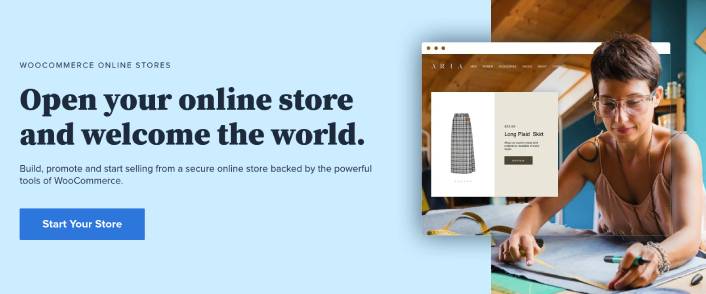
Bluehost è uno dei servizi di web hosting WordPress più popolari. È ufficialmente raccomandato sia da WordPress che da WooCommerce come servizio di hosting WordPress. La parte bella è che puoi ottenere un hosting condiviso per gestire un sito WordPress, il che è abbastanza conveniente.
Nel corso del tempo, man mano che il tuo sito cresce, puoi anche passare a un piano superiore per soddisfare la tua crescita. E sì, ottieni un certificato SSL e un nome di dominio per un anno come parte del tuo piano di hosting con Bluehost.
Non devi preoccuparti che il tuo sito web sia lento solo perché c'è un picco di traffico. E qualsiasi piano di hosting WordPress con Bluehost viene fornito con un'incredibile installazione in 1 clic per WordPress.
Se non hai mai creato un sito WordPress prima, dai un'occhiata a questo tutorial su come creare un sito Web WordPress da zero.
Ancora una volta, tieni presente che questo è solo il costo di configurazione del tuo sito. Dovrai spendere più soldi per estendere le funzionalità del tuo negozio utilizzando temi e plugin.
Inoltre, i prezzi partono da soli $ 2,75 al mese.
- Velocità : 689 ms
- Tempo di attività : 99,99%
- Assistenza clienti : 4/5
Inizia con Bluehost oggi!
Passaggio n. 2: come vendere abbonamenti con un plug-in di abbonamento WordPress
I plugin di abbonamento WordPress convertono un normale sito WordPress in un sito membro semplicemente facendo clic su alcuni pulsanti. Non devi codificare nulla nel tuo sito. Pertanto, ridurranno il tempo necessario per avviare il tuo sito riservato ai soli membri.
Per non parlare del fatto che ottieni tutto il supporto di cui hai bisogno dagli sviluppatori del plugin. In termini semplici, non avrai bisogno di un team di sviluppo che mantenga il tuo sito per te.
Se ti stai chiedendo come vendere abbonamenti con una codifica minima, ti consigliamo di utilizzare MemberPress.
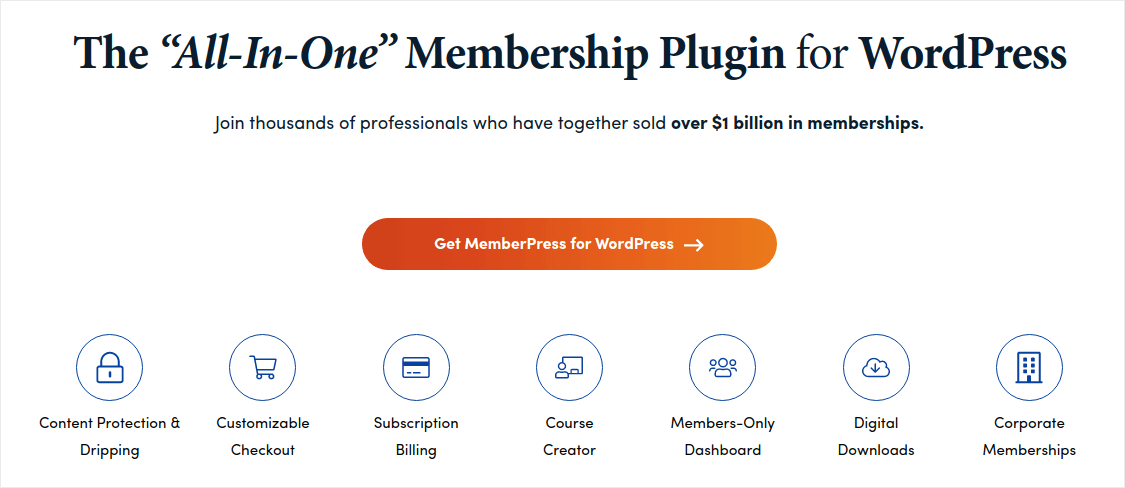
MemberPress è uno dei plugin per siti di appartenenza WordPress più facili da utilizzare. Inoltre viene fornito con un'intera suite di fantastiche funzionalità per aiutarti a far crescere e monetizzare la community dei tuoi membri.
Per iniziare tutto ciò che devi fare è:
- Installa il plug-in
- Configura il tuo gateway di pagamento
- Crea diversi livelli di abbonamento
- Aggiungi vantaggi a ciascun livello di abbonamento
- Aggiungi alcuni prodotti
E sei a posto! Dopodiché, è semplice invitare le persone a partecipare al tuo programma di abbonamento.
Puoi limitare l'accesso a diverse pagine, tipi di post, tag e categorie in base a livelli di abbonamento personalizzati. La parte migliore è che ottieni anche un costruttore di corsi. Quindi, se stai pensando di creare corsi per i tuoi membri, puoi farlo senza installare nessun altro plugin.
Clicca qui per iniziare con MemberPress.
Passaggio n. 3: come configurare MemberPress sul tuo sito
Configurare MemberPress è semplicissimo. Se non hai mai utilizzato i plugin di WordPress prima, dai un'occhiata a questo tutorial su come installare un plugin di WordPress. Una volta terminata l'installazione del plug-in, vai alla dashboard di WordPress e vai su MemberPress » Impostazioni.
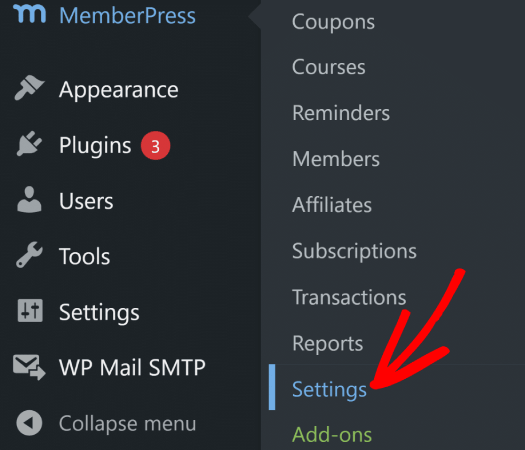
Questo ti porterà alle impostazioni della licenza , dove potrai inserire la chiave di licenza MemberPress.
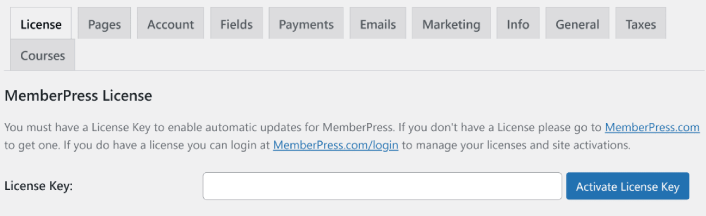
Incolla la chiave di licenza e premi il pulsante Attiva chiave di licenza . Ora avrai pieno accesso a tutte le funzionalità di MemberPress per vendere abbonamenti.
Passaggio 4: come impostare i metodi di pagamento e vendere abbonamenti online
Affinché qualsiasi sito membro funzioni, devi accettare ed elaborare i pagamenti per consentire l'accesso ai tuoi contenuti premium. Successivamente, imposteremo le opzioni di pagamento per i tuoi abbonati.
Per aggiungere un metodo di pagamento, visita la pagina Impostazioni di MemberPress. Fare clic sulla scheda Pagamenti e fare clic su Aggiungi metodo di pagamento .
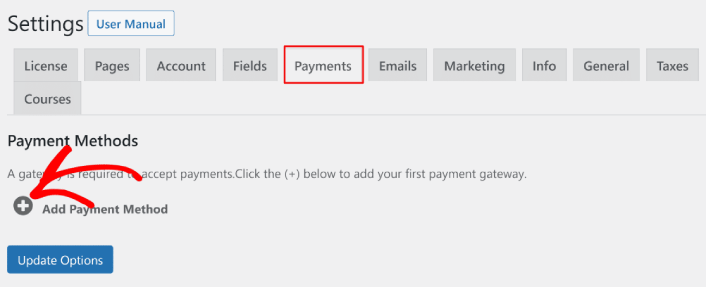
MemberPress ti consente di accettare pagamenti con Stripe, PayPal e Authorize.net. Ti consigliamo di utilizzare WP Simple Pay per accettare pagamenti Stripe sul tuo sito.

WP Simple Pay è esattamente quello che sembra. Semplifica i pagamenti online sul tuo sito WordPress. È facile da usare, altamente affidabile e non richiede alcuna codifica per la configurazione.
La parte migliore? WP Simple Pay ti aiuta a concentrarti sulla creazione di prodotti e sulla loro vendita senza doverti preoccupare di accettare pagamenti da tutto il mondo.
Tutte le informazioni sui clienti e sui pagamenti sono archiviate sul tuo account Stripe, non sul tuo sito Web WordPress. Di conseguenza, il plugin non gonfierà il tuo sito come altre alternative. WP Simple Pay offre il modo più semplice per aggiungere pagamenti Stripe al tuo sito WordPress.
Se non sei sicuro che sia il plugin Stripe giusto per te, dai un'occhiata alla nostra recensione di WP Simple Pay.
Passaggio n. 5: come creare livelli di abbonamento
Una volta terminata la configurazione del gateway di pagamento sul tuo sito, vai avanti e crea livelli di abbonamento per i tuoi membri. Se sei uno streamer o se hai già guardato streamer live su Twitch o YouTube, probabilmente sai come funzionano gli abbonamenti Patreon e YouTube.
È necessario creare diversi livelli o livelli di abbonamento a prezzi diversi. Ogni livello dovrebbe avere vantaggi diversi per i tuoi membri. Se sei uno streamer Twitch o YouTube, sapere come vendere abbonamenti su WordPress è molto meglio degli abbonamenti Patreon o YouTube perché ottieni un maggiore controllo sui tuoi contenuti e sui tuoi guadagni.
Vai su MemberPress »Abbonamenti e fai clic su Aggiungi nuovo per creare i tuoi livelli di abbonamento.
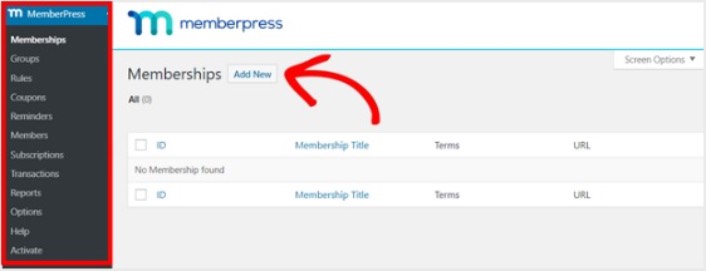
Successivamente, inserisci un titolo e una descrizione per il tuo livello di abbonamento nell'editor. Quindi, imposta il prezzo, il tipo di fatturazione e il tempo di accesso dalla sezione Termini di abbonamento sulla destra.
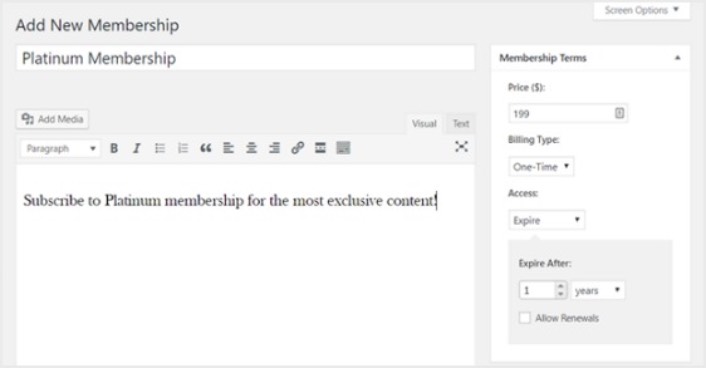
Successivamente, ti consigliamo di scorrere verso il basso fino alla sezione Opzioni di iscrizione per personalizzarla nel modo desiderato. E non dimenticare di fare clic sulle altre schede per configurare anche le autorizzazioni e il riquadro dei prezzi .
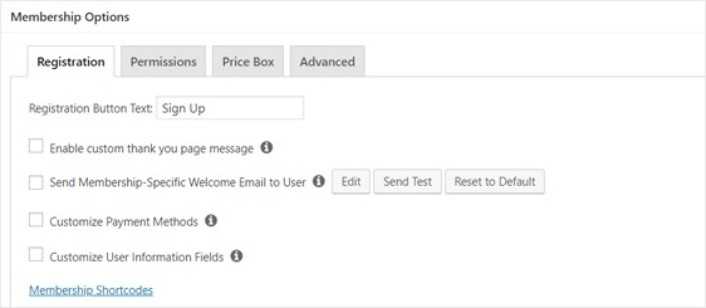
Quindi, pubblica semplicemente i tuoi livelli di abbonamento.
Passaggio n. 6: come impostare i livelli di accesso dell'abbonamento
Non tutti i membri dovrebbero avere accesso a tutto se disponi di più livelli di abbonamento. Pertanto, dovrai limitare l'accesso al tuo sito web di abbonamento. Vai su MemberPress »Regole e fai clic su Aggiungi nuovo .
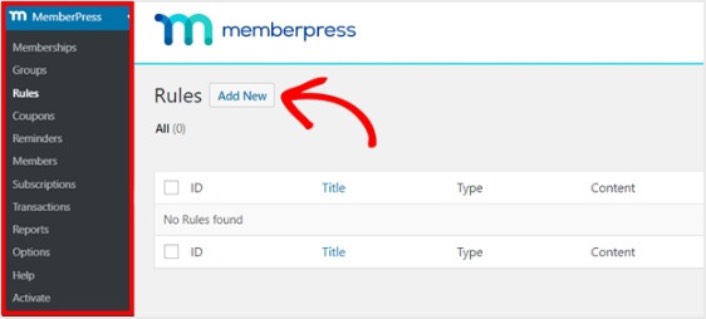
Puoi selezionare tutto il contenuto in una categoria specifica per renderlo accessibile solo agli utenti con i 2 piani di abbonamento più costosi. In questo esempio, abbiamo selezionato la categoria Guida avanzata a WordPress .
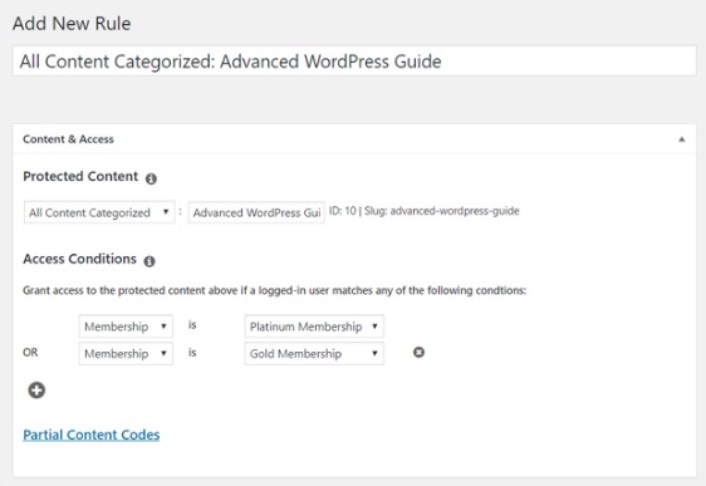
Successivamente vai alle impostazioni di gocciolamento/scadenza .
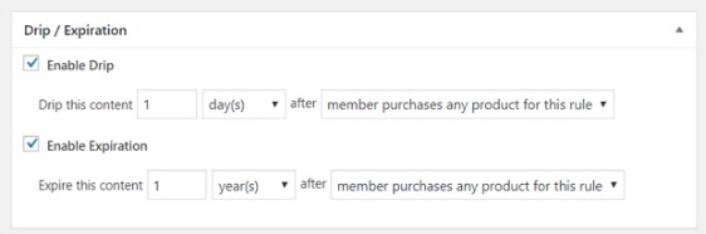
Se scegli di abilitare l'opzione Drip , ciò ti consentirà di rilasciare gradualmente i contenuti. L'opzione Scadenza ti consente di scegliere il momento in cui il contenuto non sarà più disponibile.
Passaggio 7: come vendere abbonamenti con contenuti riservati ai soli membri
Successivamente, desideri caricare il contenuto per i tuoi membri paganti. Dovrai inoltre limitare l'accesso in base ai livelli di abbonamento. Puoi aggiungere contenuto con un post o una pagina. Quindi, per questo esempio, creeremo contenuto da collegare alla regola di accesso che abbiamo creato nell'ultimo passaggio.
Crea un nuovo post e aggiungi il contenuto che desideri. Successivamente, seleziona la categoria Guida avanzata a WordPress .
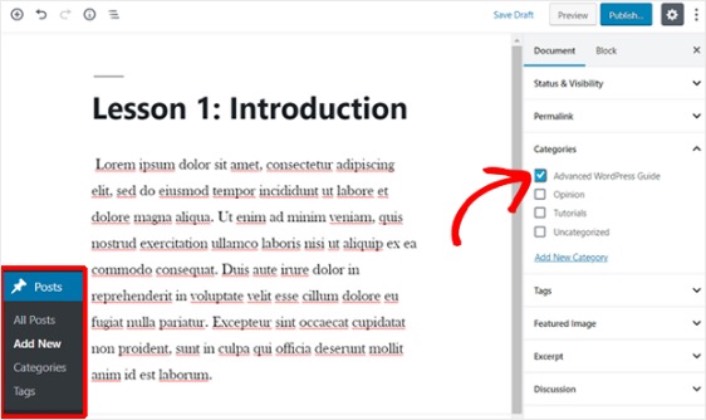
Successivamente, scorri verso il basso fino alla sezione Accesso non autorizzato di MemberPress .
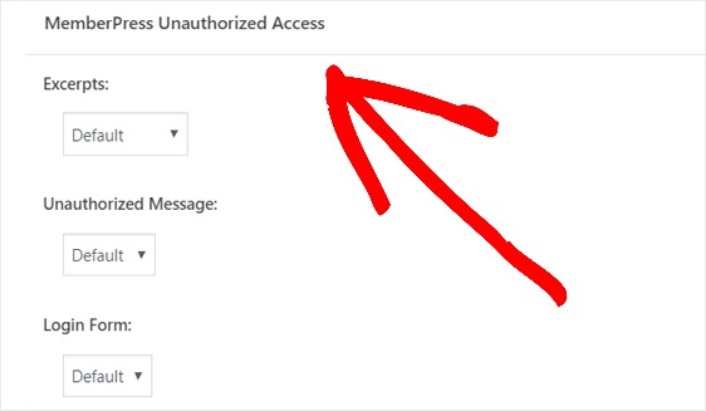
Qui è dove puoi impostare quanti contenuti dei tuoi membri possono vedere solo i non membri. E quando tutto è configurato come desideri, pubblica la tua pagina. Quindi, puoi andare su Post »Tutti i post per vedere quale accesso ai contenuti è limitato a determinati livelli di abbonamento.
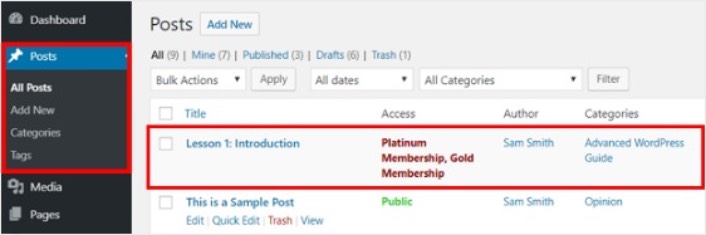
Puoi persino creare corsi online completi utilizzando MemberPress. Ma si tratta solo di creare contenuti da vendere. Come vendere abbonamenti online? Questo è il prossimo passo.
Passaggio n. 8: come creare una pagina dei prezzi per vendere abbonamenti
Abbiamo quasi finito. Ormai hai livelli di abbonamento e contenuti premium per ogni livello. Successivamente, dovrai creare una pagina dei prezzi per i tuoi abbonamenti.
Vai su MemberPress »Gruppi e fai clic sul pulsante Aggiungi nuovo .
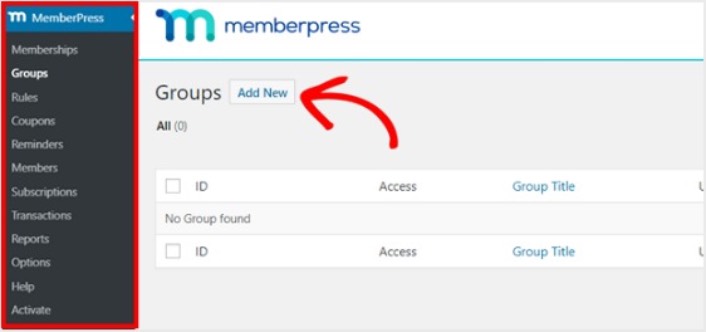
Assegna un nome al tuo gruppo come Piani tariffari in modo che le persone sappiano di cosa tratta la pagina. Successivamente, scorri verso il basso fino alla sezione Opzioni gruppo . Qui puoi aggiungere gli abbonamenti che desideri mostrare nella pagina dei prezzi.
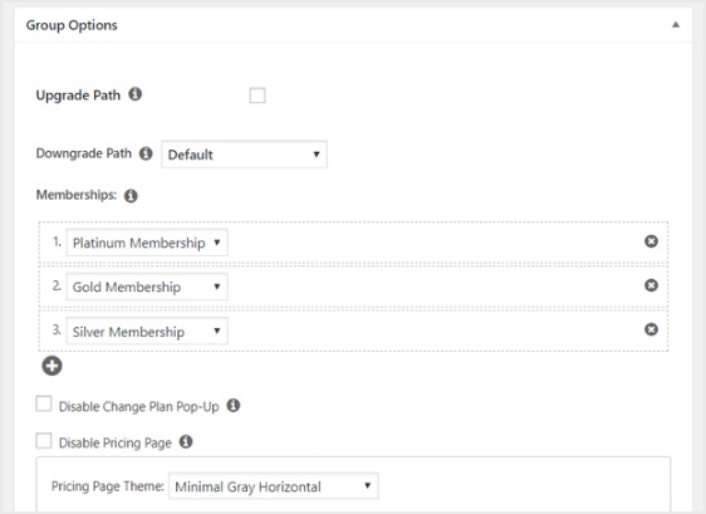
Suggerimento avanzato: puoi anche modificare il tema della pagina dei prezzi in questa pagina. Ti consigliamo di utilizzare SeedProd per creare temi e pagine personalizzati in WordPress.

Pubblica questa pagina quando sei pronto e visualizzane l'anteprima per verificarla. Se hai seguito ogni passaggio, dovrebbe assomigliare a questo:
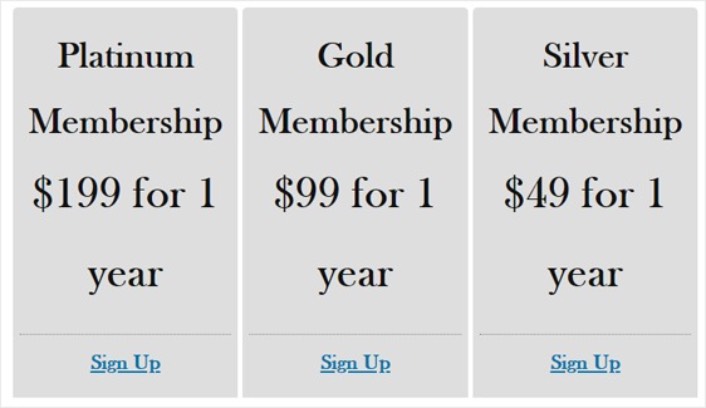
Ora devi assicurarti che il tuo sito membro di WordPress reindirizzi gli utenti non autorizzati alla pagina dei prezzi. Copia l'URL della pagina dei prezzi e vai su MemberPress »Opzioni e scorri verso il basso fino alla sezione Accesso non autorizzato .
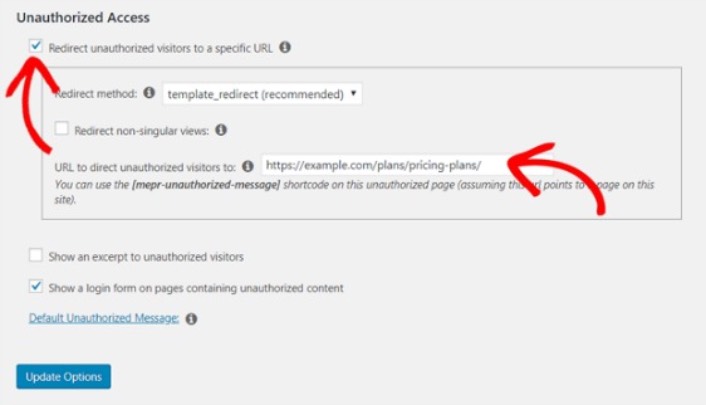
Seleziona la casella accanto a Reindirizza i visitatori non autorizzati a un URL specifico e incolla l'URL nella pagina dei prezzi. Infine, fai clic su Opzioni di aggiornamento per salvare le modifiche.
Passaggio n. 9: come creare un modulo di accesso e registrazione
Devi fornire ai tuoi utenti registrati un modo per accedere e accedere ai loro contenuti. E devi anche creare un modulo per accettare nuovi membri.
Il modo più semplice per farlo è utilizzare il widget di accesso di MemberPress. MemberPress dispone già di un modulo di accesso e modulo di registrazione che puoi semplicemente importare senza alcuna codifica personalizzata.
Vai su Aspetto »Widget nella dashboard di WordPress e trascina il widget di accesso di MemberPress in un'area pronta per i widget sul tuo sito.
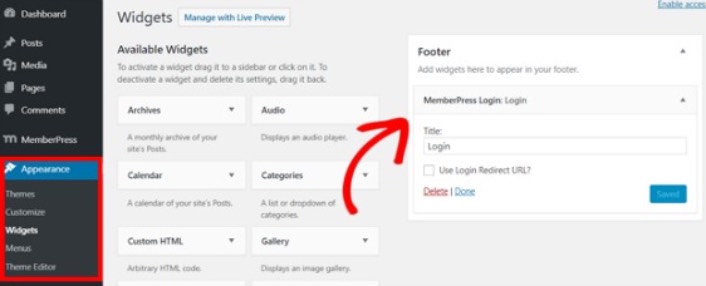
L'esempio ci mostra l'aggiunta al footer. Ma puoi anche aggiungerlo alla barra laterale, se lo desideri.
Infine, devi pubblicizzare la tua pagina Piani a pagamento aggiungendola al menu di navigazione del sito. Vai su Aspetto »Menu e crea un nuovo menu o scegline uno esistente. Quindi, seleziona Piani tariffari da sinistra sotto Gruppi e fai clic sul pulsante Aggiungi al menu .
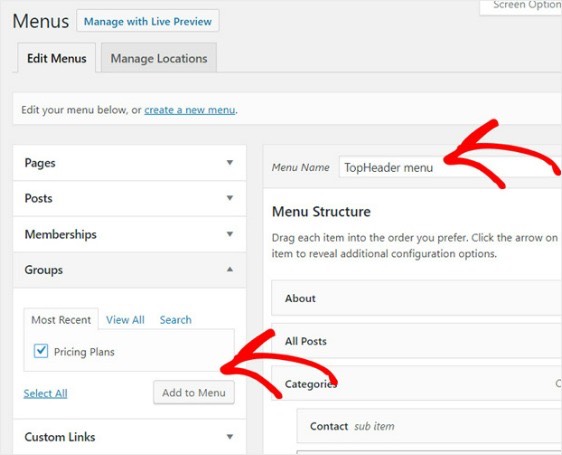
E questo è tutto! Hai creato con successo un sito membro. Ora è il momento di capire come vendere gli abbonamenti più velocemente.
Come vendere abbonamenti più velocemente
Dovresti considerare l'utilizzo delle notifiche push con il plug-in di iscrizione. La maggior parte dei plug-in di abbonamento sono dotati di campagne e-mail automatizzate per coinvolgere e fidelizzare i membri. Ma ti consigliamo di utilizzare le notifiche push per aumentare il traffico, il coinvolgimento e le vendite sui tuoi abbonamenti insieme alle tue campagne e-mail.
Diamo un'occhiata a come vendere abbonamenti più velocemente utilizzando le campagne push.
PushEngage è il software di notifica push numero 1 al mondo. Ed è semplicissimo impostare notifiche di benvenuto utilizzando PushEngage. Puoi controllare l'elenco completo delle funzionalità nella nostra recensione di PushEngage. Oppure potresti anche dare un'occhiata ai migliori servizi di notifiche push al mondo e scegliere quello giusto per te.
Oppure puoi semplicemente iniziare subito con PushEngage.
#1. Come vendere abbonamenti utilizzando le notifiche push di benvenuto
Che tu abbia un negozio nuovo o già esistente, i messaggi di benvenuto sul sito web sono assolutamente essenziali. Le notifiche push di benvenuto sono ottime per:
- Conferma: desideri confermare che il tuo nuovo abbonato sia effettivamente iscritto alle tue notifiche push web.
- Ricoinvolgimento: le campagne di benvenuto sono un ottimo modo per convincere i tuoi iscritti a tornare sul tuo sito.
- Saldi: puoi offrire ai tuoi nuovi abbonati un'offerta di benvenuto con sconti, omaggi e coupon.
Creiamo ora una campagna di notifiche push di benvenuto. Vai alla dashboard di PushEngage e vai su Campagna »Risponditori automatici Drip »Crea nuovo risponditore automatico Drip :
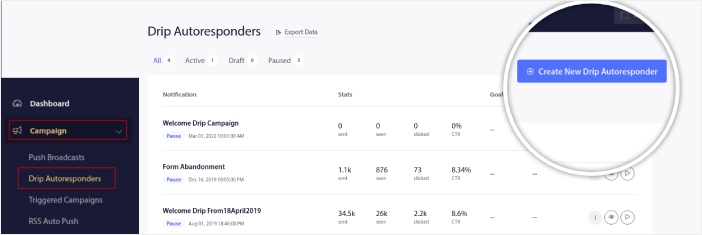
Dai alla tua drip campaign un nome che puoi ricordare facilmente. Quindi, imposta la prima notifica push in modo che venga inviata immediatamente dopo che un visitatore si è iscritto alle tue notifiche push.
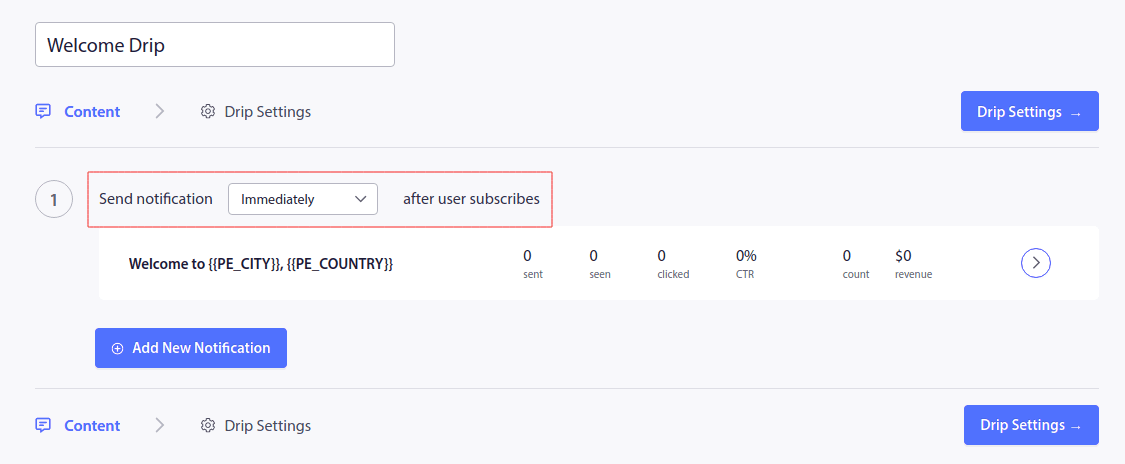
Puoi modificare la notifica per creare contenuti personalizzati per il tuo messaggio di benvenuto. Una volta terminato, fai clic sul pulsante Aggiungi nuova notifica per aggiungere altre notifiche alla sequenza. Puoi modificare le nuove notifiche e impostare un ritardo personalizzato tra ciascuna notifica.
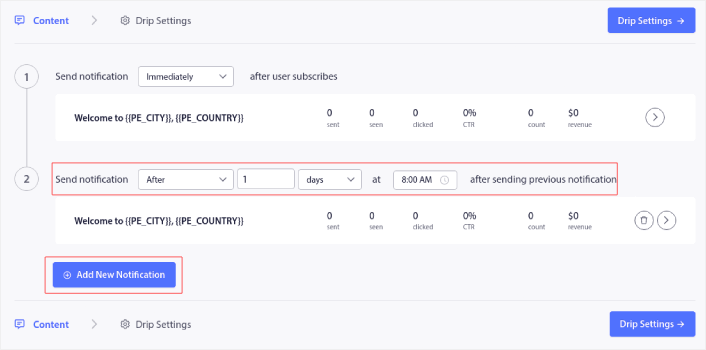
Puoi aggiungere tutte le notifiche che desideri, ma ti consigliamo di creare un messaggio di benvenuto con 5-7 notifiche.
Successivamente, seleziona il tuo pubblico in Impostazioni Drip :
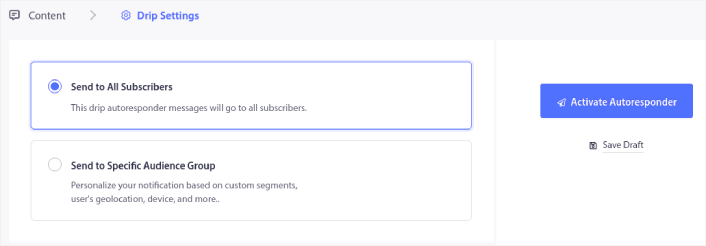
Puoi inviare diversi messaggi di benvenuto per diversi segmenti utilizzando l'opzione Invia a un gruppo di destinatari specifico . Ciò è particolarmente utile quando segmenti i visitatori quando optano per le notifiche push. Quando sei soddisfatto del tuo targeting, fai clic sul pulsante Attiva risponditore automatico . E hai finito!
#2. Come vendere più abbonamenti utilizzando le notifiche push di abbandono del carrello
L'abbandono del carrello avviene quando un potenziale cliente aggiunge un prodotto al carrello e non completa la procedura di pagamento. In altre parole, abbandonano i tuoi prodotti per qualche motivo e semplicemente vanno avanti.
L'abbandono del carrello degli acquisti online può essere dovuto a un problema significativo nell'interfaccia utente, a una mancanza di fiducia o anche a costi nascosti. Se gestisci un nuovo negozio, dovresti consultare il nostro articolo su come ridurre l'abbandono del carrello.
Ora è il momento di creare la tua campagna di abbandono del carrello. Vai su Campagne »Campagne attivate e fai clic su Crea nuova campagna attivate :
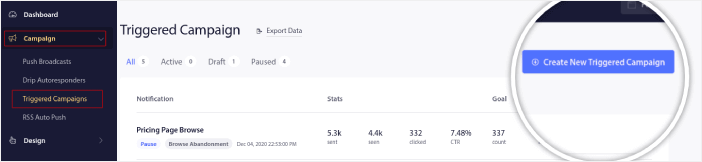
Successivamente, dai modelli di campagna, seleziona Abbandono carrello e clicca su Crea nuovo :
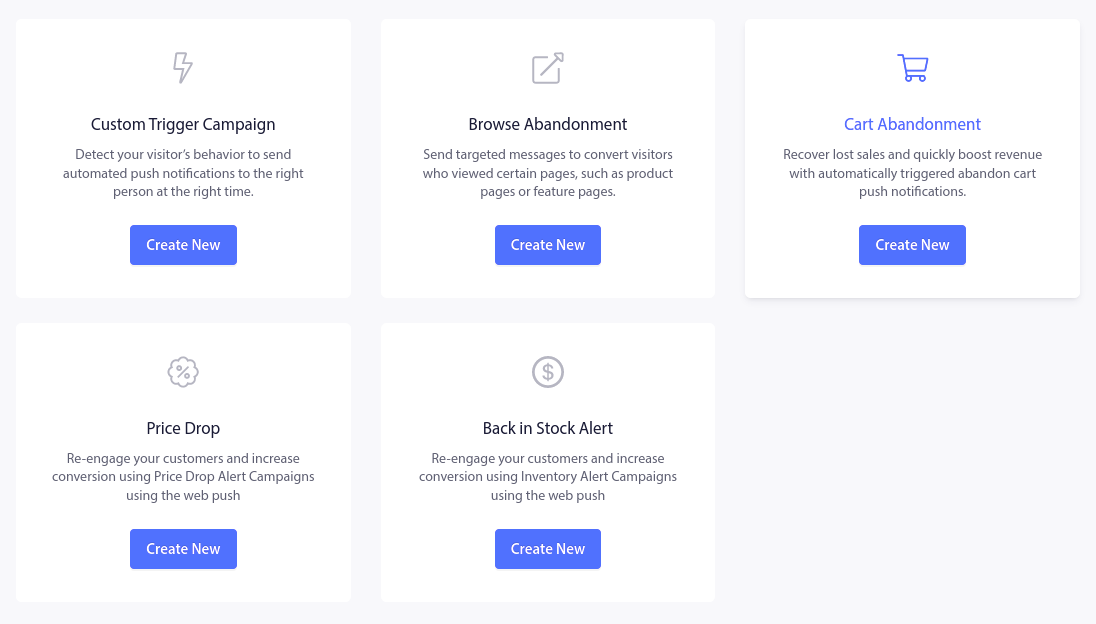
Se hai bisogno di un tutorial dettagliato sulla creazione di una campagna di carrelli abbandonati, consulta questo articolo su come impostare le notifiche push di abbandono del carrello.
#3. Come ottenere più membri sfogliando le notifiche push di abbandono
Una notifica di abbandono della navigazione è una notifica push automatizzata che viene inviata quando qualcuno che naviga nel tuo sito web decide di rimbalzare senza intraprendere alcuna azione. Inviare al visitatore un promemoria che era interessato a qualcosa sul tuo sito web può aumentare enormemente i tassi di conversione.
Le campagne di abbandono della navigazione sono più comunemente utilizzate dai siti di e-commerce. Ma questo non vuol dire che un portale di viaggi o un sito di notizie (o qualsiasi sito web, in realtà) non possano utilizzarli.
Una notifica di abbandono della navigazione termina quando il tuo visitatore aggiunge qualcosa al carrello. Successivamente, subentra una notifica di abbandono del carrello per convertirli in clienti paganti.
È qui che entrano in gioco le campagne di abbandono della navigazione. Utilizzando gli esempi di email di abbandono della navigazione in questo articolo, puoi indirizzare, convincere e convertire:
- Clienti che hanno aggiunto un prodotto alla lista dei desideri, ma non al carrello
- Clienti che hanno visualizzato un prodotto più di una volta
- Clienti che hanno visualizzato più di 3 prodotti nella stessa categoria
- Clienti che hanno cercato nel sito un prodotto specifico
- Clienti che sono rimasti sulla pagina di un prodotto per almeno 3 minuti e non hanno acquistato
Vai alla dashboard di PushEngage e vai su Campagna »Campagne attivate . Quindi fare clic su Crea nuovo Sfoglia Autoresponder:
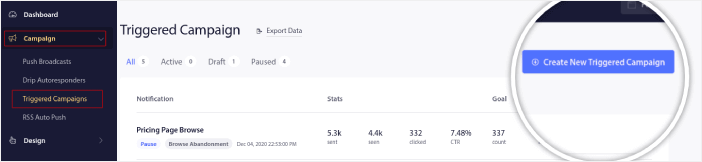
Quindi, seleziona il tipo Sfoglia campagna di abbandono dall'elenco dei tipi di campagna e fai clic su Crea nuova :
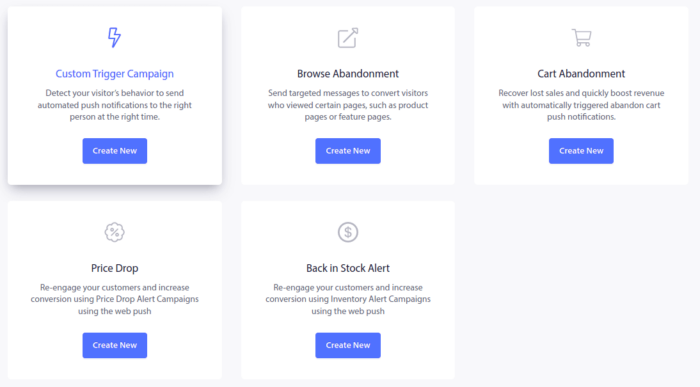
A questo punto dovresti essere in grado di vedere una dashboard di impostazione della campagna. Crea la tua campagna in Contenuto :
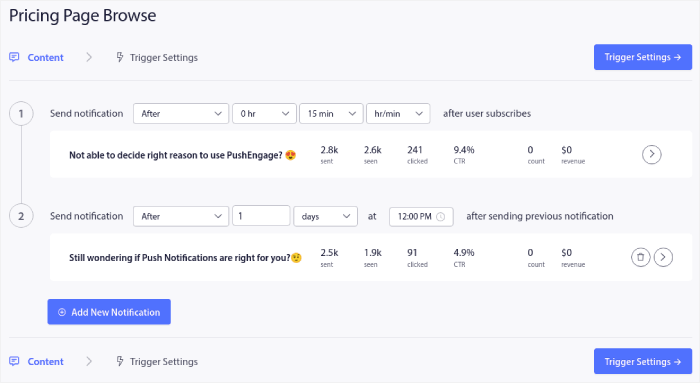
La maggior parte di ciò è semplice. Dai un nome alla tua campagna e crea una sequenza di notifiche push di abbandono della navigazione. Una volta terminato, fai clic su Impostazioni trigger .
È ora di impostare l'attivatore per l'abbandono della navigazione:
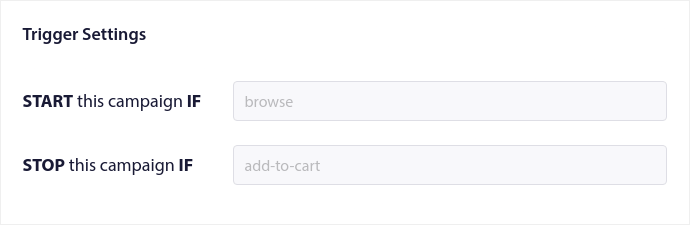
Questi sono i valori predefiniti per il modello della campagna di abbandono della navigazione. Quindi, non devi cambiare nulla qui.
Puoi impostare i limiti di attivazione in base alla frequenza con cui desideri inviare notifiche push:
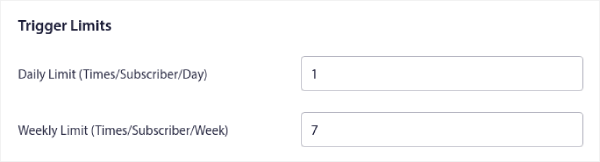
E puoi anche impostare i parametri UTM qui:
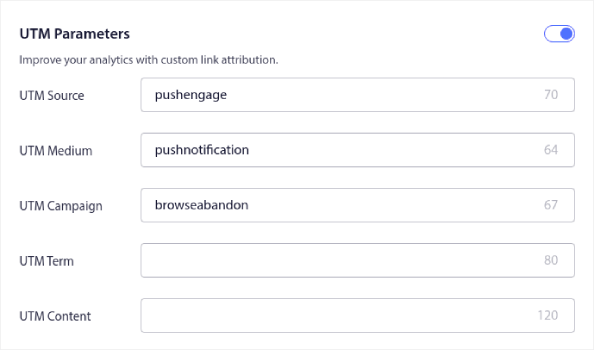
E abilita anche il monitoraggio degli obiettivi :
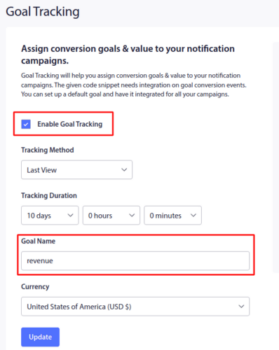
Se non hai esperienza con l'analisi delle notifiche push, consulta la nostra guida al monitoraggio degli obiettivi per le notifiche push.
#4. Notifiche push eCommerce di cross-selling
Il cross-selling consiste nella vendita di prodotti correlati o complementari a un cliente. È uno dei metodi di marketing più efficaci. Puoi facilmente aumentare il valore medio dell'ordine (AOV) utilizzando le campagne di cross-selling.
Secondo Amazon, il 35% delle sue vendite proviene dal cross-selling. Le notifiche push di cross-selling sono campagne che effettuano automaticamente il cross-selling di prodotti ai tuoi clienti. Le notifiche push di cross-selling ti aiutano ad aumentare le vendite poiché hai il 60-70% di probabilità in più di vendere a un cliente esistente.
È anche semplicissimo impostare una campagna di cross-selling per il tuo sito di e-commerce utilizzando le notifiche push.
- Crea segmenti in base alle categorie di prodotto e aggiungi un cliente al segmento pertinente quando effettua un acquisto
- Identifica i prodotti da promuovere in modo incrociato in ciascun segmento
- Crea una notifica di gocciolamento per ogni segmento e invia il prodotto o l'elenco di prodotti pertinente per la promozione incrociata
E 'così semplice.
Torna alla dashboard di PushEngage e vai su Pubblico »Segmenti e crea i tuoi segmenti:
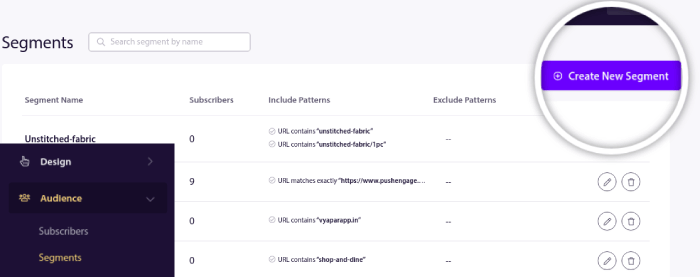
Ti consigliamo di segmentare i tuoi visitatori quando visitano un prodotto in una categoria specifica:
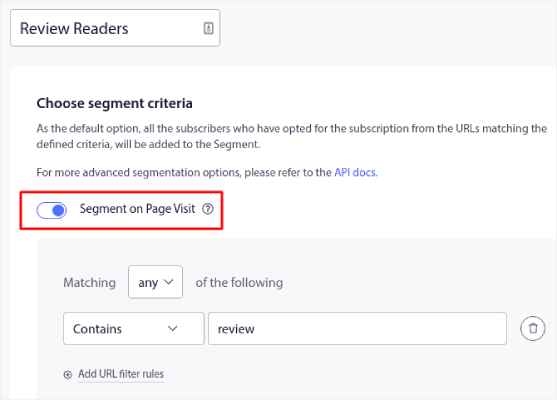
Quindi, trova un prodotto da effettuare il cross-sell per ogni segmento e crea un drip autoresponder per promuoverlo.
#5. Come vendere abbonamenti utilizzando le vendite ricorrenti
Puoi pianificare le notifiche push in modo che continuino a ripetersi ogni settimana. O ogni pochi giorni. Molti clienti PushEngage utilizzano la pianificazione ripetuta e adorano assolutamente questa funzionalità. Ha fatto una differenza particolarmente significativa per i siti di e-commerce.
Perché dovresti utilizzare la pianificazione ripetuta?
Immagina di avere una svendita settimanale per un mercatino delle pulci. O una svendita del fine settimana. Oppure una svendita di azioni. O anche una vendita flash mensile.
Questi sono eventi dal vivo che continuano a ripetersi come un orologio.
Vuoi davvero creare una notifica push diversa ogni settimana? Soprattutto se sai in anticipo che queste vendite costituiranno una parte importante della tua strategia di marketing?
Oppure preferiresti semplicemente creare la notifica una volta e programmarne l'attivazione ogni settimana a un orario prestabilito?
Questo è esattamente ciò che le notifiche push ricorrenti possono fare per te. È il modo perfetto per risparmiare molto tempo ed energia. Invece di perdere tempo con nuove notifiche, puoi semplicemente continuare a ottimizzare la campagna esistente.
È anche davvero facile da fare. Basta andare alla dashboard PushEngage e creare una trasmissione in Broadcast Push :
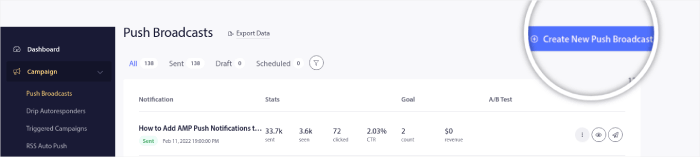
Quindi, crea una nuova notifica push da inviare. Personalizza il contenuto nella scheda Contenuto :
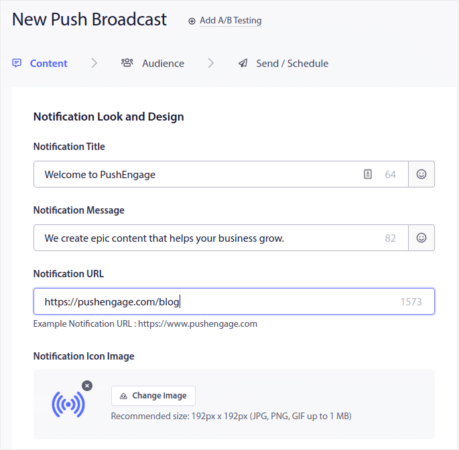
Successivamente, seleziona il tuo pubblico in Pubblico :
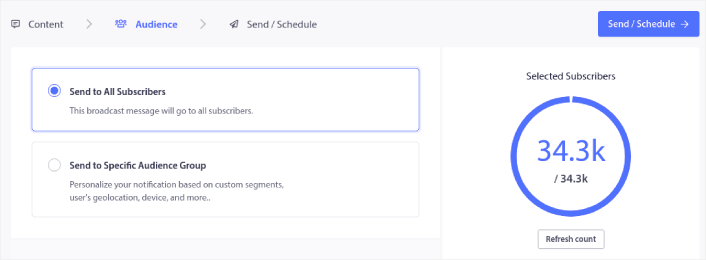
Infine, in Invia/Pianifica , puoi pianificare la notifica come notifica push ricorrente:
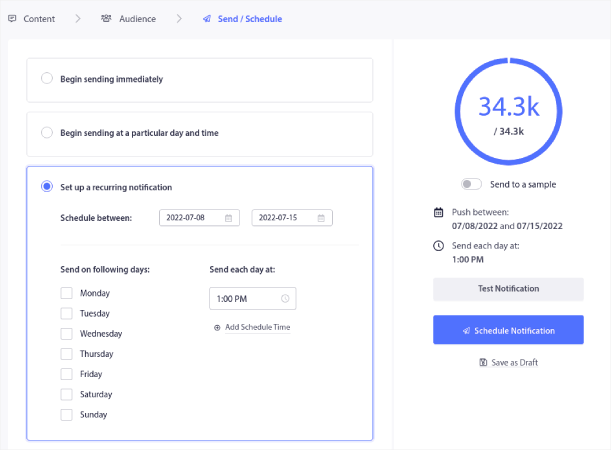
Puoi creare facilmente qualsiasi pianificazione desideri per le tue notifiche push, inclusi giorni, date e orari personalizzati.
Cosa fare dopo aver saputo come vendere abbonamenti
Ora che sai come vendere abbonamenti, dovresti iniziare subito a far crescere la tua attività.
Sapevi che le notifiche push arrivano anche con molte campagne automatizzate? Dai un'occhiata ad alcuni che potrebbero aiutarti a far crescere rapidamente i tuoi abbonamenti:
- Drip Campaign e autorisponditori per le notifiche push Web
- 5 vantaggi derivanti dall'utilizzo della campagna di notifiche push sull'abbandono del carrello
- Come convertire gli abbonati in acquirenti utilizzando le notifiche push Web
- Come aggiungere un plug-in WordPress per le notifiche Web al tuo sito
E se hai appena iniziato con le notifiche push, ti consigliamo di utilizzare PushEngage. PushEngage è il software di notifica push numero 1 al mondo. Quindi, le tue campagne saranno in mani sicure.
Inizia oggi con PushEngage!
